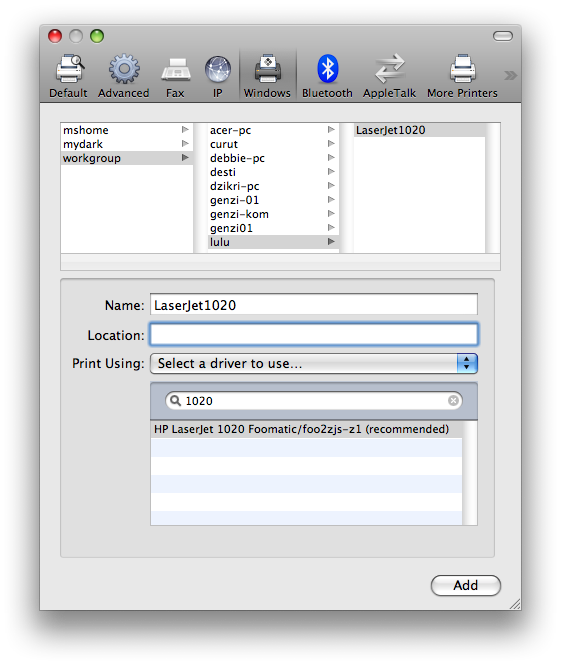Tulisan ini sebagai pengingat saja, karena sudah sering kali mengalami kejadian serupa tapi saya lupa konfigurasinya 😛
Kondisi:
Modem dikenali dengan baik oleh Ubuntu.
Yang sudah dilakukan:
- Konfigurasi dengan Network Manager gagal, hanya menampilkan pesan “GSM Disconnected”.
- Konfigurasi dengan wvdial juga gagal, berakhir dengan pesan “resubmit read urb failed. (-1)”.
- Konfigurasi dengan ppp, pon dan chat script, berhasil 😀
Berikut konfigurasinya:
/etc/ppp/peers/sierra
/dev/ttyUSB0
115200
nodetach
user "axis"
password "123456"
show-password
noipdefault
noauth
debug
noccp
#novj
#nobsdcomp
#novjccomp
#nopcomp
#noaccomp
#refuse-chap
#refuse-mschap
#refuse-mschap-v2
#refuse-eap
defaultroute
usepeerdns
crtscts
#persist
#nodeflate
#nobsdcomp
lock
local
#holdoff 5 # Reconnect after 5s on connection loss
#lcp-echo-failure 4 # prevent timeouts
#lcp-echo-interval 65535 # prevent timeouts
connect "/usr/sbin/chat -v -f /etc/chatscripts/sierra"
#disconnect "/usr/sbin/chat -v -f /etc/chatscripts/sierra-disconnect"
/etc/chatscript/sierra
ABORT BUSY ABORT 'NO CARRIER' ABORT VOICE ABORT 'NO DIALTONE' ABORT 'NO DIAL TONE' ABORT 'NO ANSWER' ABORT DELAYED
'' "ATZ" 'OK' 'AT+CGDCONT=1,"IP","AXIS"'
OK-AT-OK "ATDT*99***1#"
CONNECT \d\c
Selanjutnya tinggal jalankan:
$ sudo pon sierra
Dan, untuk berhenti tinggal tekan Ctrl+C.